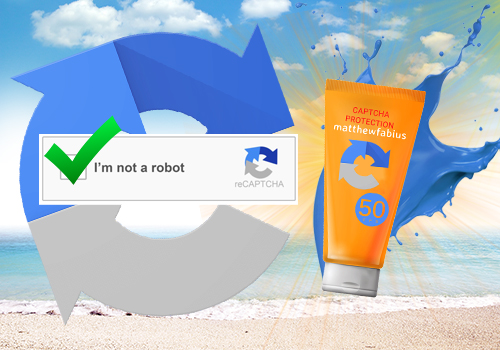
reCAPTCHA qu’est-ce que c’est ?
“Test requis pour accéder à certains services sur Internet, qui consiste à saisir une courte séquence visible sur une image, afin de différencier les utilisateurs humains d’éventuels robots malveillants. Le terme CAPTCHA est une marque commerciale déposée par l’université Carnegie-Mellon désignant une famille de tests de Turing permettant de différencier de manière automatisée un utilisateur humain d’un ordinateur. Ce test de défi-réponse est utilisé en informatique pour vérifier que l’utilisateur n’est pas un robot”
Aujourd’hui si vous n’utilisez pas de captcha sur vos applications, sites internet ou formulaires de contact par exemple ou si vous le négligez, vous vous exposez à des risques et exposez vos utilisateurs à diverses complications. Vous serez littéralement inondé de spams, mails, arnaques et d’autres absurdités polluantes.
Voici les versions de captcha :
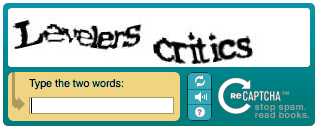
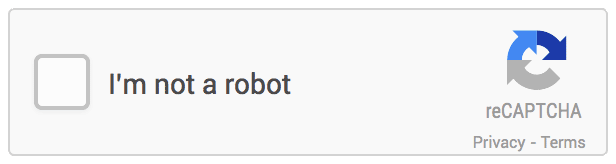
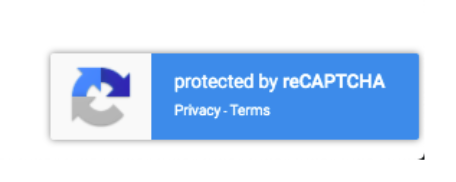
COMMENT L’INSTALLER ?
A- Méthode n°1 Obtenir un captcha avec GOOGLE
- 1 - Commencer par taper dans Google : getrecaptcha
- Il est important de taper getrecaptcha si vous voulez être redirigé rapidement sur le bon lien.
- 2 - Cliquez sur : reCAPTCHA – Google
- Généralement le premier lien, wwww.google.com>recaptcha>about…
- 3 - connectez vous à votre compte Google
- il est important de demander un captcha directement sur son propre compte google
- 4 - Cliquez sur Admin Console
- En haut à droite, il permet l’ouverture du formulaire de demande si vous n’en avait pas encore fait de demande. Sinon cliquez sur le +, en haut à droite pour en demander un nouveau
- 4 - Je rentre un Libellé
- Exemple cookiedanslesac.fr, si vous voulez un captcha pour le site cookiedanslesac, j’utilise personnellement le même intitulé dans "libellé" que dans Domaines
- 5 – Choisir le type de reCAPTCHA
- Faites vous même ce choix. Un recaptcha version 2 demande le résultat d’une addition par exemple 28 +28 = ? Un recaptcha version 3 vous n’aurez plus rien à faire pour vous authentifier, finit les cases à identifier les feux de circulation ou série d’images. En ce qui concerne la version 1 de recaptcha elle n’est plus disponible.
- 6 - Le Domaine
- Rentrez le nom de domaine du site ou vous souhaitez installer le recaptcha.
- 7 - Propriétaire
- Rentrez votre adresse e-mail.
- 8 - Acceptez bien entendu les conditions d’utilisation.
- 9 – Enregistrez la clé du site et la clé secrète.
C’est officiel en 5 minutes top chrono, vous avez obtenu un recaptcha unique pour votre site internet. Il en résulte donc deux points importants : la clé du site et la clé secrète qui seront à joindre dans votre application ou site internet.
B- Méthode n°2 Obtenir un capcha avec WORDPRESS
- 1 - Ouvrir votre tableau de bord WordPress du site où vous souhaitez installer le recaptcha.
- 2 - Ajouter le pluggin : All In One WP Security.
- 3 - Ouvrir le pluggin, aller dans WP sécutité.
- 4 - Cliquer sur : Brute Force → Captcha de connexion ( 3 eme onglet ).
- 5 - Cocher la case Activer le Captcha sur la page de Connexion.
- 6 - Cocher la case Activer le Captcha sur la page Mot de passe perdu.
- 7 - Cocher la case Activer le Captcha sur le formulaire de connexion.
- 8 - ENREGISTRER LES MODIFICATIONS.
En conclusion
Avec cette méthode, vous avez installé un recaptcha avec WordPress directement et non avec Google. Aujourd’hui il n’y a pas encore de différences concrètes entre ces deux types d’installation. Il en résulte la même efficacité du captcha. Personnellement, j’utilise la méthode Google, je me dis que peut être, ils le voient au moment d’indexer mon site et permettent un meilleur référencement, mais rien n’est prouvé, c’est juste une supposition que je fais.
À vous de jouer !